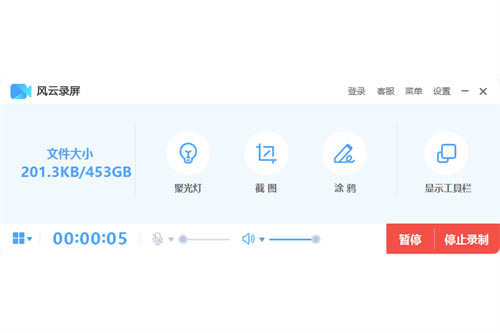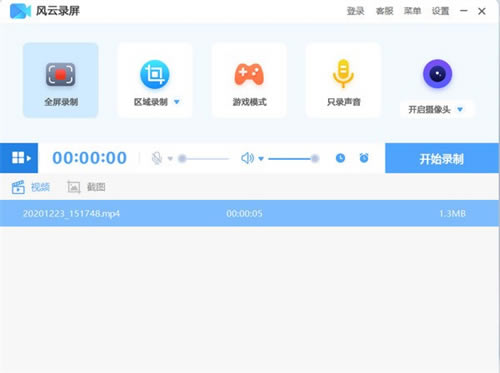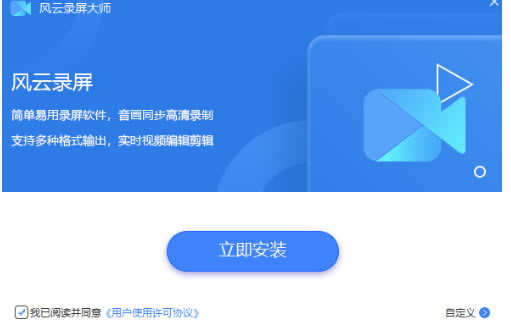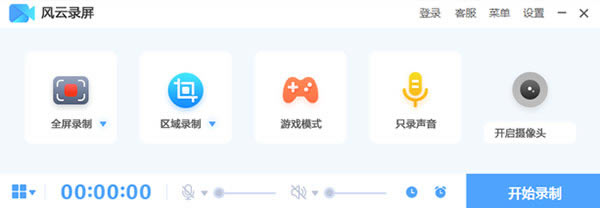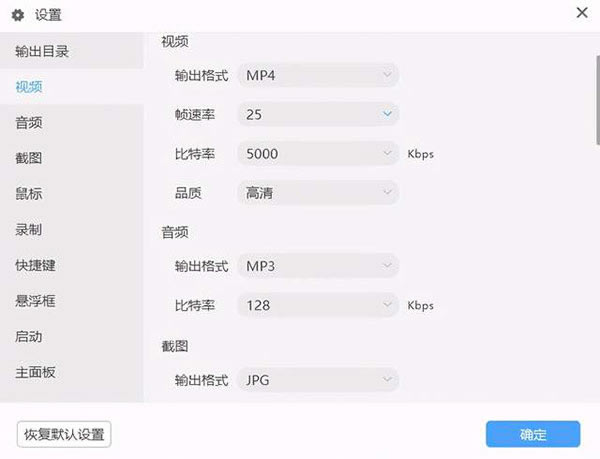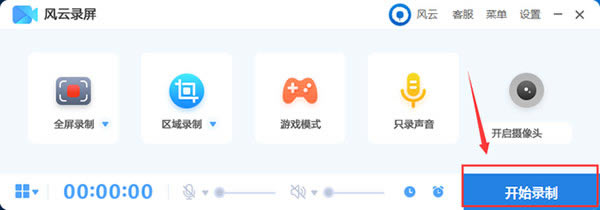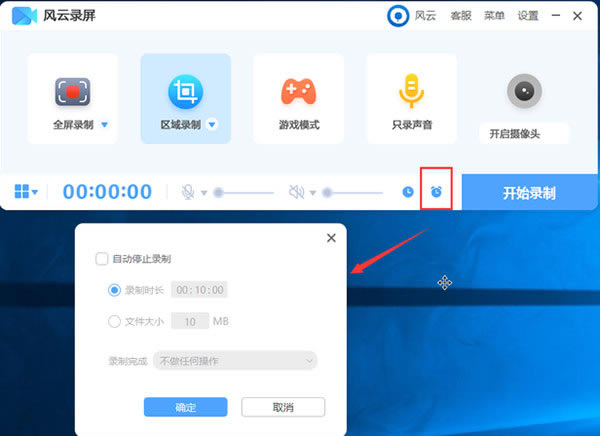【风云录屏大师最新版】风云录屏大师最新版下载 v1.6.72 电脑正式版
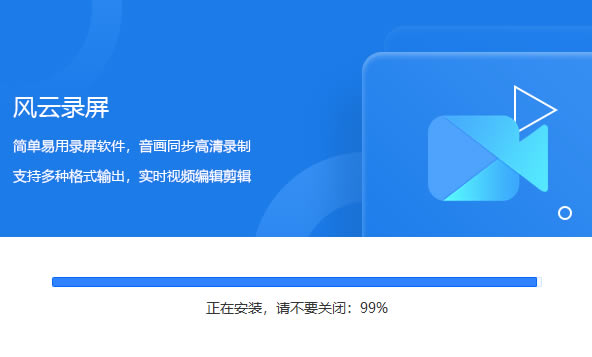
- 软件大小:查看
- 软件语言:简体中文
- 授权方式:免费软件
- 更新时间:2024-09-02
- 软件类型:国产软件
- 推荐星级:
- 运行环境:XP,Win7,Win8,Win10,Win11
软件介绍风云录屏大师最新版是一款非常实用的屏幕录制软件,这款软件拥有便捷的屏幕录制以及视频管理功能,用户可以使用软件录制游戏视频、教学演示、网络会议等各类屏幕画面,同时软件采用先进的屏幕编码技术,让用户录制的视频能够更加高清、流畅。 风云录屏大师最新版拥有具备超高的录制速率,能够保证录制的视频清晰干净,为用户轻松记录下每一个精彩瞬间,让观看着能够清晰的查看每一处画面细节。
软件特色1、全屏录制 2、一键全屏录制,简单操作,不遗漏任何内容 3、区域录制 自由选择录制区域,随心设置录制大小 4、游戏录制 高帧流程录制多种游戏,记录高超竞技操作 5、摄像头录制 在线摄像录制,实时查看人物环境变化 6、教学培训 线上教学轻松录制,画笔工具实时记录 7、线上学习 在线课程轻松存储,原画录制不错过任何知识点 8、商务职场 屏幕,摄像头,麦克风联合录制,满足商务需求 9、其他 支持手机比例竖屏录制,可直接上传自媒体,方便快捷
功能介绍1、灵活超清音画同步:高度还原录屏场景,杜绝声音与画面错位,保证超清的录制画面与内容质量,录制结果无马赛克,无水印,结构清晰干净,每秒超高速率,捕捉清晰,无虚影,无丢失画面。 2、合并导入随心编辑:软件简易的视频编辑功能,支持视频导入,合并,字幕编辑等常用视频编辑功能。 3、自由选择录制区域:风云录屏大师支持一键全屏录制,简单操作,不遗漏任何内容;自由选择录制区域,随心设置录制大小。 4、多种模式完美适配:支持高帧流程录制多种游戏,记录高超竞技操作;在线摄像录制,实时查看人物环境变化。 软件亮点1、支持快捷键设置:自定义录制区域(Alt+R)、开始/停止录制(F8)、暂停/恢复录制(Alt+ F2) 2、支持显示/隐藏涂鸦面板(F1)、截图(Alt + L)、打开/关闭聚光灯(Ctrl+Q) 3、可以设置当录制的大小到达1GB的时候分割录制,创建新的录制文件 4、如果你需要对画面操作,可以在录制的时候显示鼠标指正 5、软件界面很简单,选择录制模式就可以通过F8控制开始和结束录制 6、支持自动分割功能,可以选择录制三十分钟,一个小时的时候自动重新录制 安装教程1、在本站下载最新安装包,一键安装
2、安装进行中,完成即可使用
使用教程风云录屏大师如何使用? 1、安装最新版软件后打开软件,可以看到软件有5种模式,分别是全屏录制、区域录制、游戏模式、只录声音、开启摄像头。我们可以根据自己的需求,选择相应的录制模式。
2、将模式选择好之后点击右上角设置可以开始设置参数,对于视频中的格式、清晰度、帧率、摄像头、系统声音、麦克风都可以进行设置。设置录屏时长和录屏存储等,要保证电脑有合适的存储空间。
3、对之前的设置进行检查,确认无误后开始录屏。点击“开始录制”即可开始录屏,录制完成的文件可以在下方视频列表中看到,当然我们还可以进行简单的编辑。
4、如果想要设置定时录屏,点击左下角的计划任务,然后设置录屏的任务名、开始和停止时间。到了时间点,录屏就会自动开启。
常见问题风云录屏大师如何更改输出设备? 1.用户在电脑桌面上双击打开风云录屏大师软件,接着进入到录屏页面上 2.用户在页面上点击右上角的设置选项,将会打开设置窗口来解决问题 3.这时用户在打开的设置窗口中,可以看到有输出目录、截图、视频、音频等选项,用户选择其中的视频选项,接着用户对输出格式、帧速率、比特率以及品质进行简单的调整 4.然后用户下划页面来到音频板块中,继续将其中的输出格式和比特率来调整即可 5.设置好后用户直接在设置窗口中按下右下角的确定按钮就可以完成设置了 风云录屏大师如何播放? 1、在风云录屏大师点击右下角的图标; 2、然后在视频一栏右键想要播放的视频; 3、最后点击“预览”即可进行播放了。 风云录屏大师怎么截图? 1、在风云录屏大师点击“开始录制”; 2、然后在录制的时候点击截图图标即可进行截图。 6.最后用户回到主页上选择好录制区域后按下开始录制按钮即可进入到录制状态 |